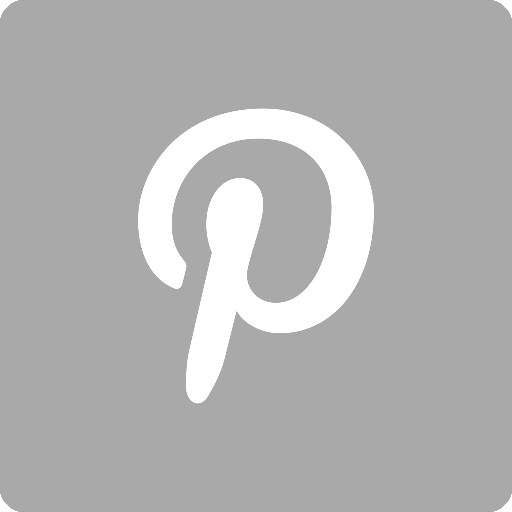Di seguito vi riporto i passi necessari per ottenere un ambiente Windows 7 funzionante per lo sviluppo ed il debug di applicazioni PHP.
- Scaricare l'ultima versione di Xampp (1.8.2 al momento in cui scrivo) da QUI ed installarla.
-
Aprire il file php.ini presente nella folder <installazione_xampp>/php e modificare la sezione relativa ad XDebug come segue:
[XDebug] zend_extension = "c:\xampp\php\ext\php_xdebug.dll" xdebug.remote_enable = On xdebug.remote_host = "127.0.0.1" xdebug.remote_handler = "dbgp"Se necessario, sostituire il path in zend_extension con il percorso della propria installazione xampp.
- Installare Eclipse (l'ultima versione al momento in cui scrivo è Kepler e la trovate QUI)
-
Installare il plugin PDT (PHP Development Tool) per Eclipse come segue: Aprire Eclipse, ed aprire la schermata di Help -> Install New Software… ; inserire il seguente link nel campo 'Work with:' : http://download.eclipse.org/releases/kepler (eventualmente sostituire "kepler" con il nome della vostra release di Eclipse); Selezionare il plugin da Programming Languages -> PHP Development Tools (PDT) SDK Feature; cliccare su Next, accettare la licenza, ed infine dare Finish. Riavviare Eclipse.
-
Configurare il plugin PDT come segue: spostarsi in Windows -> Preferences -> PHP -> PHP Executables ed aggiungere i dati relativi all'eseguibile php, come in figura
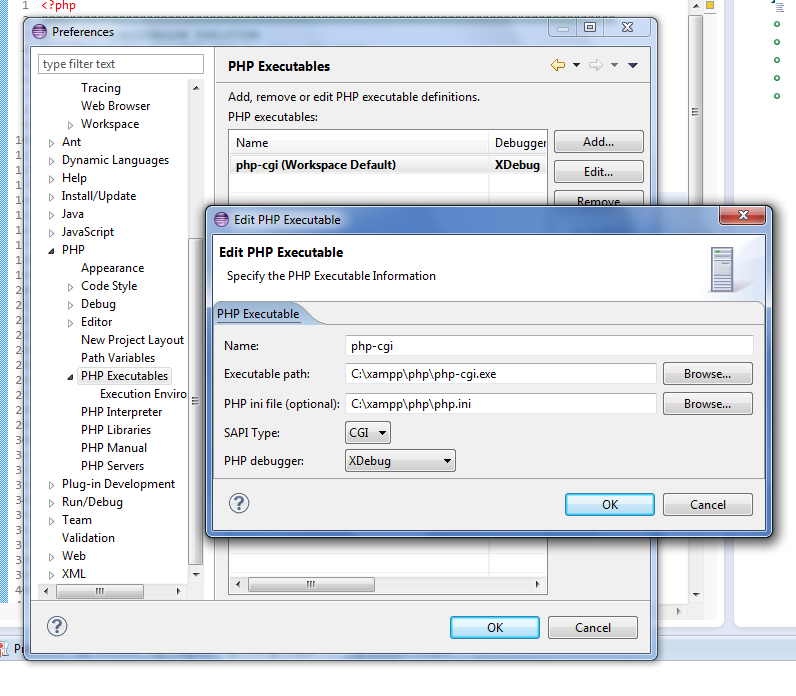
Salvare il tutto e spostarsi su Windows -> Preferences -> PHP -> Debug.
Modificare i parametri generali come nella seguente figura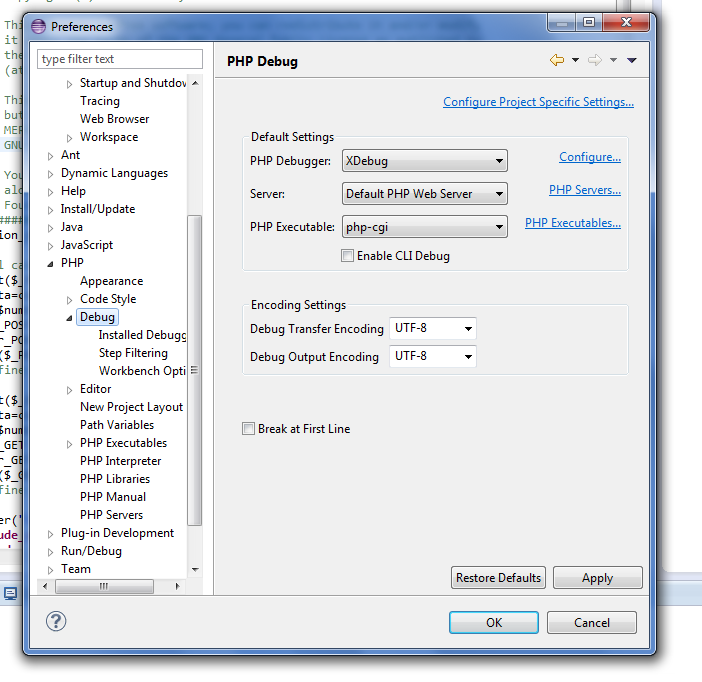
Salvare il tutto e spostarsi su Windows -> Preferences -> PHP -> Debug -> Installed debuggers. Modificare le impostazioni di XDebug come in figura
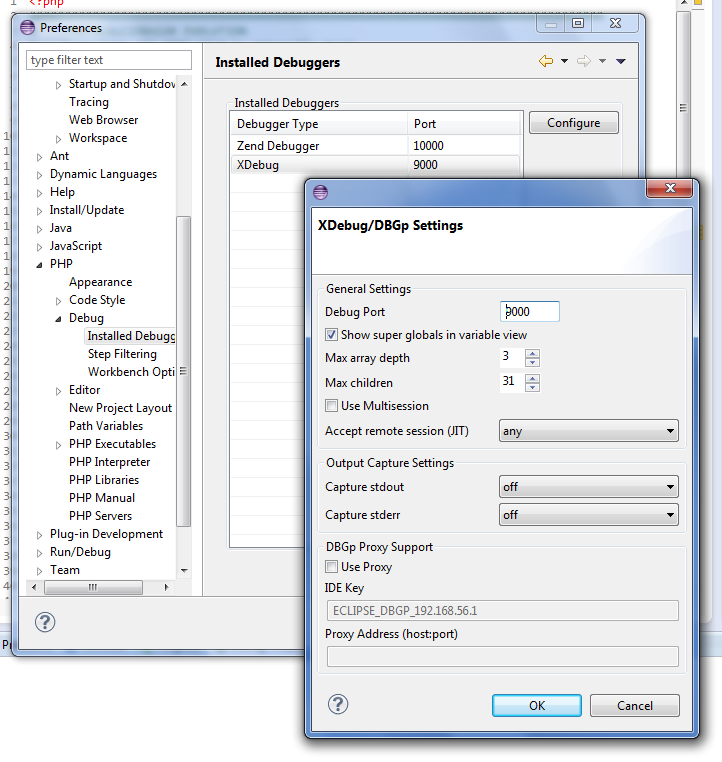
- Riavviare il webserver utilizzando il pannello di controllo di xampp (Xampp Control Center)
- Sotto <installazione_xampp>/htdocs/xampp/ creare la directory che conterrà il nostro progetto PHP.
- Aprire Eclipse e creare un nuovo progetto PHP da File -> New Project… -> PHP -> PHP Project; nella sezione Contents, selezionare l'opzione "Create project at existing location (from existing source)" e scegliere la directory creata in precedenza (<installazione_xampp>/htdocs/xampp/<nome_dir>); spuntare anche l'opzione per il supporto Javascript, cliccare su Next e poi su Finish.
-
Creiamo una "Run Configuration" andando su Run -> Run Configurations…; Selezionare "PHP Web Page" e cliccare sull'icona "New"; Dare un nome; selezionare il file iniziale della nostra applicazione (in genere è index.php); togliere la spunta da Autogenerate, ed modificare il percorso in: xampp/<mia_dir>/index.php;
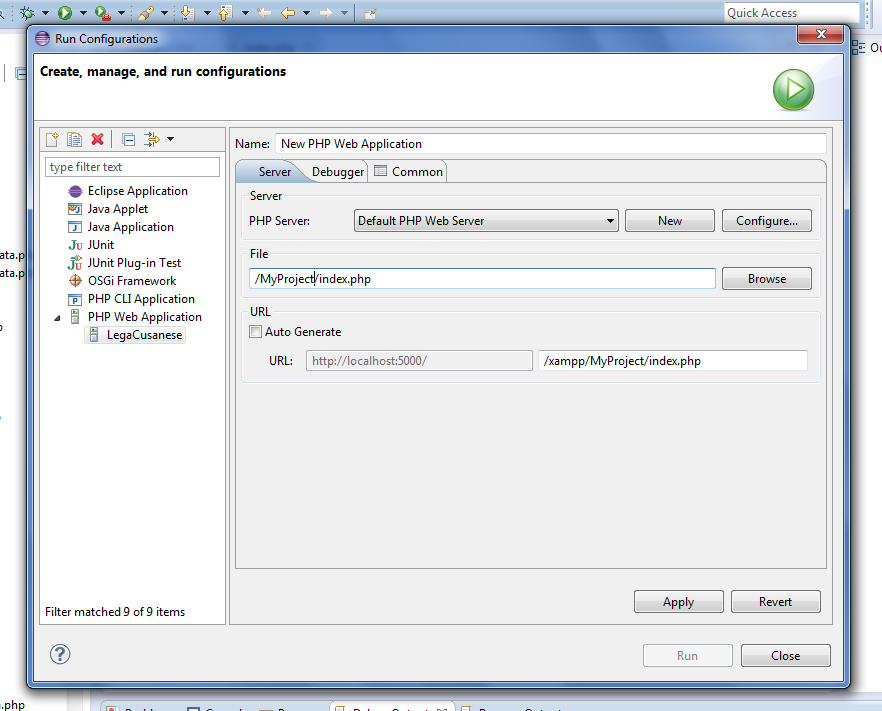
Configurare anche il PHP Web Server cliccando sul tasto Configure…
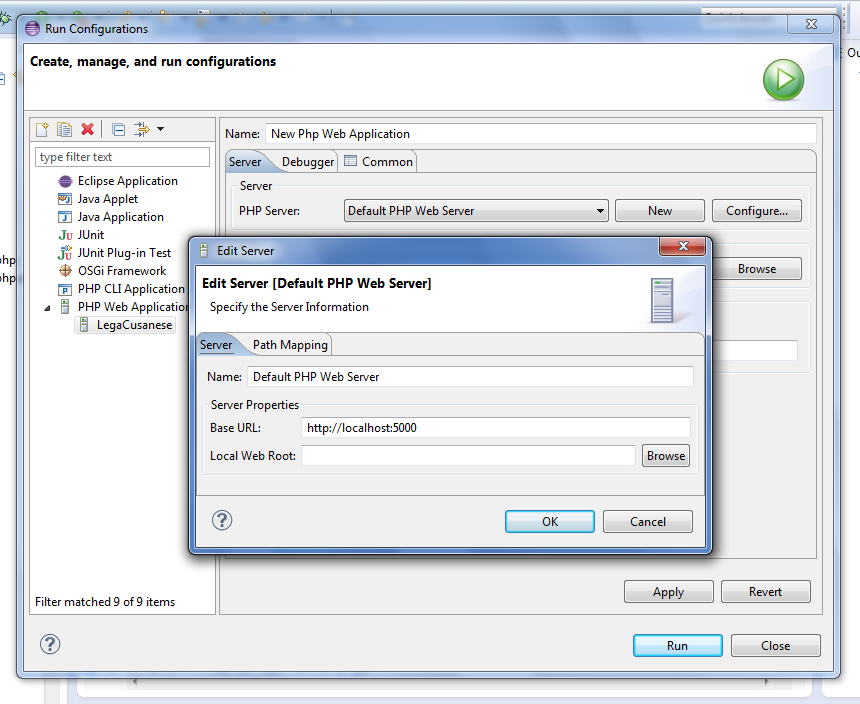
cliccare OK. Spostarsi sulla scheda Debugger e scegliere XDebug come Server Debugger:
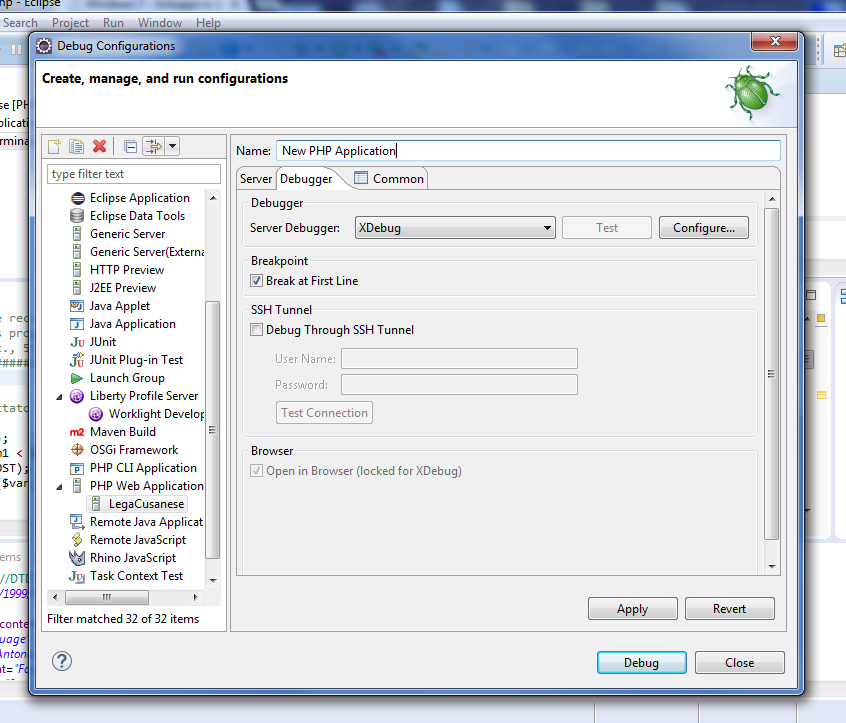
cliccare su Apply e poi Close.
- Impostare, se si vuole, l'utilizzo del browser esterno, andando su Window -> Preferences -> General -> Web Browser, e selezionando "Use external browser".
Questo è quanto. Salvo errori e/o omissioni, adesso dovreste essere in grado di lanciare in release ed in Debug il vostro progetto PHP.
Nota: Se si sceglie di utilizzare un browser esterno, e lo si inserisce nella lista, sembra ci sia un bug con il riconoscimento del percorso dell'eseguibile del browser in questione. Per funzionare, bisogna inserire il path in notazione MS-DOS (ad es. Program Files diventa Progra~1).